Cómo rootear Samsung Galaxy S5 de forma segura
Con el enraizamiento vienen muchas ventajas, tanto buenas como malas. El enraizamiento ayuda a liberar todo el potencial de su dispositivo. Esto se hace manualmente al sistema, para manipular y cambiar varios aspectos de su dispositivo dentro del sistema. Estos cambios se realizan directamente en el sistema operativo, que es el sistema, por lo que solo puede acceder a él quien ha rooteado ese dispositivo. Esto se hizo de alguna manera a un nivel experimentado y profesional, así que tenga cuidado de no bloquear, liberar o apagar por completo su Samsung Galaxy S5. Rootear Samsung Galaxy S5 significa darle a su dispositivo capacidades de Superusuario y el que hace esto se conoce como Superusuario.
Parte 1: cosas que debe saber antes de rootear el Samsung Galaxy S5
Rootear cualquier dispositivo le otorga al dispositivo privilegios de superusuario. El usuario puede obtener acceso a más funciones y operaciones de capacidad funcional. En ocasiones, el enraizamiento se conoce como ‘desbloquear un teléfono bloqueado’ o ‘hacer jailbreak’. Hay varios pasos clave a considerar en el momento en que decide embarcarse en rootear su Samsung Galaxy S5;
Backup– Cree una copia de seguridad de su Samsung Galaxy S5 antes de iniciar el enraizamiento. Dado que al realizar una raíz se pueden borrar todos los datos del dispositivo, es prudente crear una copia de seguridad de todos sus datos, ya sea en su PC o donde pueda almacenar y recuperar sus datos de forma segura.
Energia– Verifique que su Samsung Galaxy S5 tenga suficiente batería antes de rootear. La batería baja al ejecutar una raíz podría interrumpir el proceso y bloquear su dispositivo. Es recomendable tenerlo al menos al 85% de carga.
Información del modelo de dispositivo– Es recomendable primero revisar y conocer el modelo de tu dispositivo ya que pueden ocurrir complicaciones durante el proceso de rooteo. Esto es especialmente si actualiza un archivo incorrecto o intenta instalar archivos que no son compatibles con su dispositivo. Esto podría dañar su ROM estándar de Android y su dispositivo se bloqueará. Por lo tanto, es recomendable conocer el modelo de su dispositivo para adquirir los archivos correctos.
ADB-(Puente de depuración de Android), asegúrese de haber instalado los controladores USB necesarios para Galaxy S5.
Modo de recuperación– Esto es especialmente para aquellos con teléfonos bloqueados. Tiene la opción de elegir qué modo de enraizamiento y recuperación y transferencia de datos se adapta mejor. Puede realizar un rooteo duro, es decir, solo con el dispositivo o usar un software para rootear su dispositivo.
desrootear– Con esta técnica geek viene la exposición de su dispositivo a amenazas de seguridad y tiende a anular la garantía de Android. Se requiere un conocimiento adecuado sobre cómo contrarrestar esto para superar las complicaciones que puedan surgir.
Parte 2: Rootear Samsung Galaxy S5 con CF-Auto-Root
CF-Auto Root es una de las mejores herramientas de rooteo para dispositivos Samsung Galaxy. El uso de esta herramienta de enraizamiento es fácil, simplemente flashee el paquete CF-Auto-Root como ‘PDA’ en ODIN mientras su galaxys5 está en modo de descarga, luego CF-Auto-Root se encargará del resto. Este paquete de enraizamiento instalará SuperSU binario y APK y la recuperación de stock.
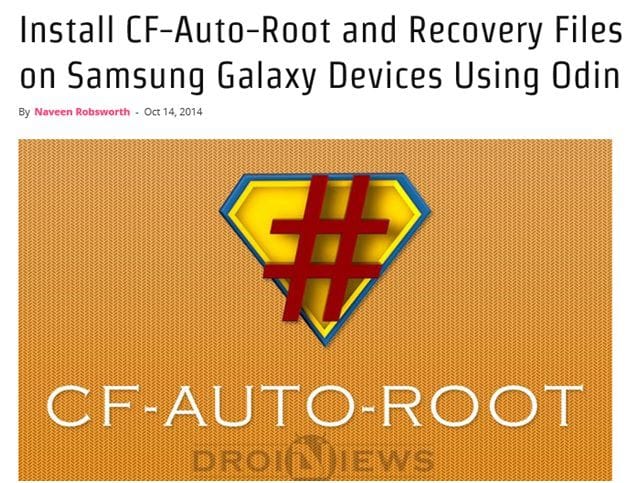
El archivo CF-Auto-Root es compatible con Galaxy S5 y actualizarlo en cualquier variante incorrecta podría bloquear el dispositivo. Mire el número de modelo del teléfono navegando a Configuración, acerca del dispositivo y luego Número de modelo.
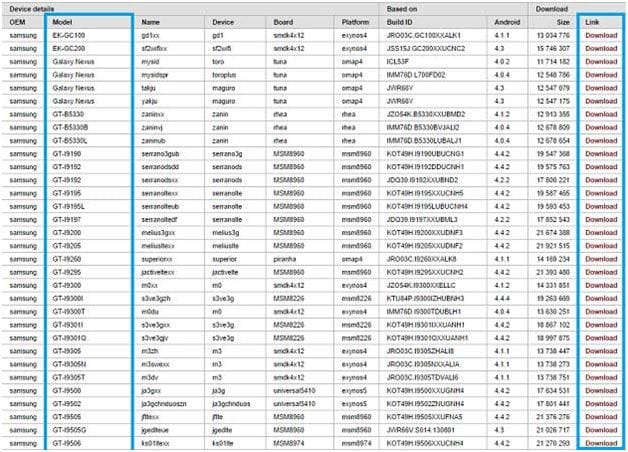
Paso 1. Extraiga el paquete de enraizamiento descargado en su PC para obtener un archivo con extensión .tar.md5.
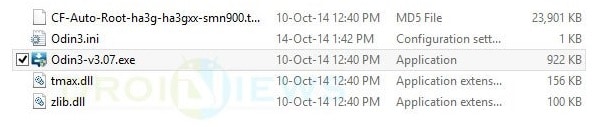
Paso 2. Apague el Samsung Galaxy S5 y configúrelo en modo de descarga manteniendo presionados los botones Inicio, Encendido y Bajar volumen hasta que aparezca el robot Android de construcción y un triángulo en la pantalla del teléfono. Presione o mantenga presionado el botón de encendido nuevamente para ingresar al modo de descarga.
Paso 3. Asegúrese de que los controladores USB del Galaxy S5 estén instalados en la computadora.
Paso 4. Activa Odín en tu PC.
Paso 5. Conecte el Galaxy S5 a la PC usando un cable USB mientras. Cuando el Galaxy S5 se conecta correctamente, uno de los cuadros ID: COM se vuelve azul con el número de puerto COM. Este paso puede llevar un tiempo.
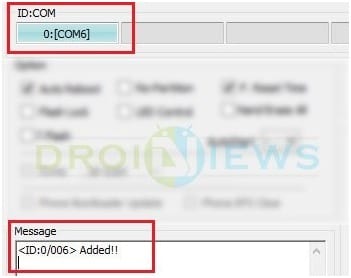
Paso 6. Dentro de Odin, haga clic en el botón AP y seleccione el archivo .tar.md5 que se extrajo.
Paso 7. Asegúrese de que las opciones Auto-reboot y Factory Reset Time no estén seleccionadas en Odin.
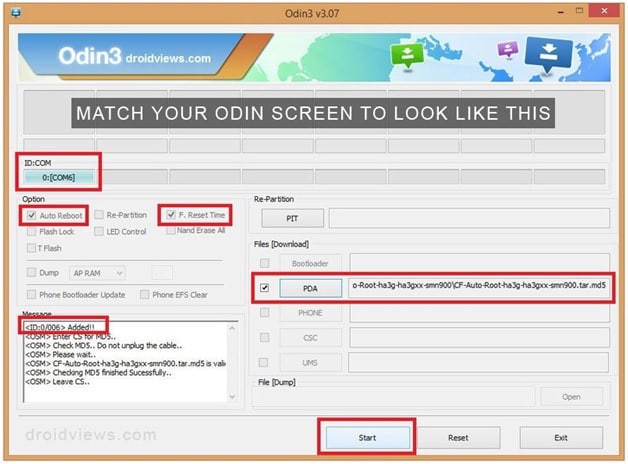
Paso 8. Confirme que todo está bien y presione el botón Inicio en Odin para comenzar el proceso de instalación. Esto tomará un par de minutos para terminar.
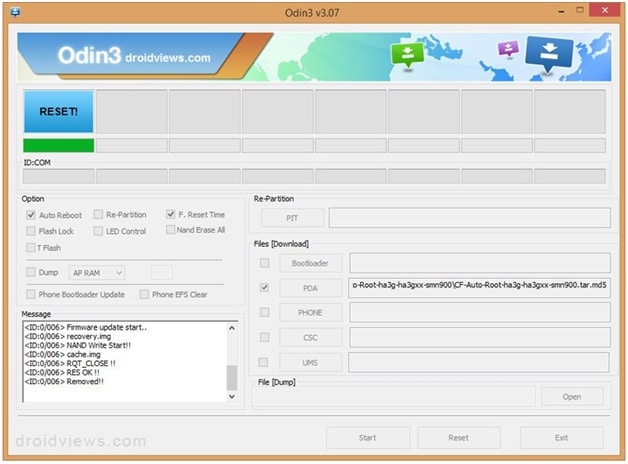
Paso 9. Cuando finaliza el proceso de instalación, el teléfono se reinicia en modo de recuperación e instala el paquete raíz. El cuadro ID: COM se vuelve azul.
Paso 10. Desconecte con seguridad el teléfono de la computadora, una vez que aparezca la pantalla de inicio.
NOTA:
A veces, el teléfono no se inicia en la recuperación y rootea el dispositivo, en caso de que esto ocurra, vuelva a realizar todo el proceso. Si encuentra que el teléfono aún no está rooteado, una vez más realice de acuerdo con el tutorial, pero esta vez verifique que la opción de reinicio automático en Odin no esté marcada. Saque la batería para apagar el teléfono a la fuerza. Presione los botones Subir volumen, Inicio y Encendido juntos para iniciar el teléfono en modo de recuperación. Esto iniciará el proceso de instalación para rootear el teléfono.
Además, rootear tu Samsung Galaxy S5 puede tener algunas ventajas. Esto puede ser en forma de la capacidad de superusuario agregada al dispositivo. Su teléfono podrá overclockear su capacidad de trabajo normal. Para otros dispositivos que están bloqueados, considere usar el cargador de arranque para desbloquear su dispositivo antes de rootearlo.
últimos artículos